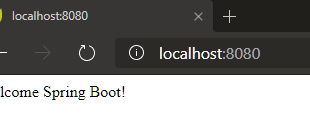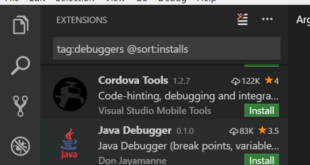![clip_image001[5] clip_image001[5]](http://archmond.net/wp-content/uploads/2016/08/clip_image0015.png)
프로젝트 단위의 제대로 된 자바 프로그래밍을 할 때 사용
![clip_image002[4] clip_image002[4]](http://archmond.net/wp-content/uploads/2016/08/clip_image0024-3.png)
Open Perspective -> JAVA를 선택
![clip_image003[4] clip_image003[4]](http://archmond.net/wp-content/uploads/2016/08/clip_image0034-2.png)
우측상단에 Java 개발버튼보임
![clip_image004[4] clip_image004[4]](http://archmond.net/wp-content/uploads/2016/08/clip_image0044-2.png)
자바 프로젝트 만들기
![clip_image005[4] clip_image005[4]](http://archmond.net/wp-content/uploads/2016/08/clip_image0054.png)
JRE 버전 등을 선택 가능
![clip_image006[4] clip_image006[4]](http://archmond.net/wp-content/uploads/2016/08/clip_image0064.png)
자바 라이브러리들. Add External JARs를 눌러 외부 프레임워크를 추가할 때가 있다.
![clip_image007[4] clip_image007[4]](http://archmond.net/wp-content/uploads/2016/08/clip_image0074.png)
프로젝트가 만들어짐
![clip_image008[4] clip_image008[4]](http://archmond.net/wp-content/uploads/2016/08/clip_image0084.png)
클래스 추가
![clip_image009[4] clip_image009[4]](http://archmond.net/wp-content/uploads/2016/08/clip_image0094.png)
Finish를 눌러 진행
![clip_image010[4] clip_image010[4]](http://archmond.net/wp-content/uploads/2016/08/clip_image0104.png)
파일이 만들어짐.
![clip_image011[4] clip_image011[4]](http://archmond.net/wp-content/uploads/2016/08/clip_image0114.png)
소스코드에서 Source -> Generate Constructors from Superclass…
![clip_image012[4] clip_image012[4]](http://archmond.net/wp-content/uploads/2016/08/clip_image0124.png)
기본값대로 OK
![clip_image013[4] clip_image013[4]](https://archmond.net/wp-content/uploads/2016/08/clip_image0134.png)
기본 생성자 만들어짐
![clip_image014[4] clip_image014[4]](http://archmond.net/wp-content/uploads/2016/08/clip_image0144.png)
이번에는 Generate Constructor using Fields…
![clip_image015[4] clip_image015[4]](http://archmond.net/wp-content/uploads/2016/08/clip_image0154.png)
OK
멤버변수를 갖는 생성자 만들어짐
![clip_image017[4] clip_image017[4]](http://archmond.net/wp-content/uploads/2016/08/clip_image0174.png)
![clip_image018[4] clip_image018[4]](http://archmond.net/wp-content/uploads/2016/08/clip_image0184.png)
멤버들을 모두 선택해 OK
getter/setter 자동 생성
![clip_image020[4] clip_image020[4]](http://archmond.net/wp-content/uploads/2016/08/clip_image0204.png)
![clip_image021[4] clip_image021[4]](http://archmond.net/wp-content/uploads/2016/08/clip_image0214.png)
toString 소스코드 작성해줌.
저장만 해도 컴파일이 된단다…
![clip_image023[4] clip_image023[4]](http://archmond.net/wp-content/uploads/2016/08/clip_image0234.png)
Eclipse를 재설치하는 게아니라 .metadata를 제거한 뒤 재실행 하면 된다고 함.
프로젝트 파일 확인
![clip_image024[4] clip_image024[4]](http://archmond.net/wp-content/uploads/2016/08/clip_image0244.png)
bin/packagename/ 폴더에 .class 파일 존재
![clip_image025[4] clip_image025[4]](http://archmond.net/wp-content/uploads/2016/08/clip_image0254.png)
실행은 Run 단추로.
![clip_image026[4] clip_image026[4]](http://archmond.net/wp-content/uploads/2016/08/clip_image0264.png)
클래스 새로 만들자.
![clip_image027[4] clip_image027[4]](http://archmond.net/wp-content/uploads/2016/08/clip_image0274.png)
Superclass: Person
Name: Student
![clip_image028[4] clip_image028[4]](http://archmond.net/wp-content/uploads/2016/08/clip_image0284.png)
![clip_image029[4] clip_image029[4]](http://archmond.net/wp-content/uploads/2016/08/clip_image0294.png)
이번에는 main이 포함된 클래스 생성
![clip_image030[4] clip_image030[4]](http://archmond.net/wp-content/uploads/2016/08/clip_image0304.png)
좋아…ㅎ
![clip_image031[4] clip_image031[4]](http://archmond.net/wp-content/uploads/2016/08/clip_image0314.png)
Scanner 에 빨간줄… 이럴 때는
![clip_image032[4] clip_image032[4]](http://archmond.net/wp-content/uploads/2016/08/clip_image0324.png)
Ctrl+Shift+O를 누르면 자동으로 필요한 import 구문을 붙여줌.
![clip_image033[4] clip_image033[4]](http://archmond.net/wp-content/uploads/2016/08/clip_image0334.png)
자동완성 좋네… (Ctrl+Spacebar 눌러도 동일)
![clip_image034[4] clip_image034[4]](http://archmond.net/wp-content/uploads/2016/08/clip_image0344.png)
함수에서 Open Declaration을 누르면…(API 문서 설치 시 나타남)
![clip_image035[4] clip_image035[4]](http://archmond.net/wp-content/uploads/2016/08/clip_image0354.png)
정렬안된 창에서…
![clip_image036[4] clip_image036[4]](http://archmond.net/wp-content/uploads/2016/08/clip_image0364.png)
소스를 선택해 Ctrl + i 를 누르면
![clip_image037[4] clip_image037[4]](http://archmond.net/wp-content/uploads/2016/08/clip_image0374.png)
알맞게 정렬해줌.
![clip_image038[4] clip_image038[4]](http://archmond.net/wp-content/uploads/2016/08/clip_image0384.png)
변수명 한방에 바꾸는법
![clip_image039[4] clip_image039[4]](http://archmond.net/wp-content/uploads/2016/08/clip_image0394.png)
한방에 바뀜.
![clip_image040[4] clip_image040[4]](http://archmond.net/wp-content/uploads/2016/08/clip_image0404.png)
선언만 하고 사용을 안해놔서… 알려줌
*** 테마 변경법 ***
![clip_image041[4] clip_image041[4]](http://archmond.net/wp-content/uploads/2016/08/clip_image0414.png)
![clip_image042[4] clip_image042[4]](http://archmond.net/wp-content/uploads/2016/08/clip_image0424.png)
텍스트파일 인코딩은 UTF-8로 변경.
![clip_image043[4] clip_image043[4]](http://archmond.net/wp-content/uploads/2016/08/clip_image0434.png)
Help -> Eclipse Marketplace
![clip_image044[4] clip_image044[4]](http://archmond.net/wp-content/uploads/2016/08/clip_image0444.png)
color를 검색해 설치
![clip_image045[4] clip_image045[4]](http://archmond.net/wp-content/uploads/2016/08/clip_image0454.png)
confirm
![clip_image046[4] clip_image046[4]](http://archmond.net/wp-content/uploads/2016/08/clip_image0464.png)
accept -> finish
![clip_image047[4] clip_image047[4]](http://archmond.net/wp-content/uploads/2016/08/clip_image0474.png)
OK
![clip_image048[4] clip_image048[4]](http://archmond.net/wp-content/uploads/2016/08/clip_image0484.png)
재시작
![clip_image049[4] clip_image049[4]](http://archmond.net/wp-content/uploads/2016/08/clip_image0494.png)
Window -> Preferences
![clip_image050[4] clip_image050[4]](http://archmond.net/wp-content/uploads/2016/08/clip_image0504.png)
General -> Appearance -> Color Theme
![clip_image051[4] clip_image051[4]](http://archmond.net/wp-content/uploads/2016/08/clip_image0514.png)
적용완료!

![clip_image016[4] clip_image016[4]](http://archmond.net/wp-content/uploads/2016/08/clip_image0164_thumb.png)
![clip_image019[4] clip_image019[4]](http://archmond.net/wp-content/uploads/2016/08/clip_image0194_thumb.png)
![clip_image022[4] clip_image022[4]](http://archmond.net/wp-content/uploads/2016/08/clip_image0224_thumb.png)